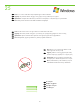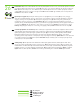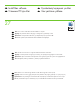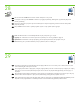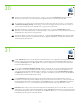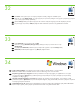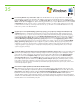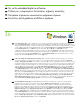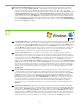HP LaserJet M9040/M9050 MFP - Getting Started Guide
37
EN
28
Set up E-mail Settings. A) Open the embedded Web server by opening a Web browser and typing the product IP address or hostname
in the URL window. The IP address can be found on the Configuration Page you printed in Step 23. B) Click the Digital Sending tab
and complete the information under General Settings: name, e-mail address, phone number, and location. C) Click OK. D) On the left
navigation menu, select Send to E-mail. E)
To find the SMTP Gateway, click the Find Gateways button. If a gateway is found, select
it and click OK. Note: If no gateway is located, or if more than one is located, contact your network administrator or Internet service
provider (ISP) to obtain the gateway information, and determine if you need to enter an account name and password for SMTP
authentication. F) Type in the default ‘From’ e-mail address and display name. G) Click the Apply button.
µ E-mail. A) µµ µ Web, µµ Web
IP µ URL. IP
µ µ 23. B) Digital Sending ( ) µ
General Settings: name, e-mail address, phone number, and location ( µ: µ,
µ, µ ). ) µ OK. Δ) µ
, Send to E-mail ( E-mail). E) SMTP, µ Find Gateways (
). µ , OK. µ: µ
µ , µ Δ (ISP)
µ µ SMTP. )
µ µ ‘’ µ . ) µ
Apply (µ).
EL
. ) Web- ( Web-
IP- URL-). IP- ,
23. ) « »
:. , , . ) OK. ) ,
, . ) SMTP
. B OK. .
, - (ISP)
SMTP. )
, . )
.
RU
Klasöre Gönder Özelliğini Ayarlayın. A) Bilgisayarınızda veya ağ sürücünüzde bir Paylaşılan klasör ayarlamak için, paylaşmak
istediğiniz klasörü sağ tıklatın. Paylaşım ve Güvenlik…’i tıklatıp ekrandaki yönergeleri uygulayın. B) Bir Web tarayıcısı açıp URL
penceresine ürünün IP adresini veya ana bilgisayar adını yazarak katıştırılmış Web sunucusunu açın. IP adresi, 23. Adımda
yazdırdığınız Yapılandırma Sayfası’nda yer almaktadır. C) Dijital Gönderme sekmesini tıklatın. D) Sol sütunda, Klasöre Gönder’i tıklatın.
E) Klasöre Göndermeyi Etkinleştir onay kutusunu tıklatın. F) Önceden Tanımlanmış Klasör alanında, Ekle’yi tıklatıp Paylaşılan klasörü
seçin. G) Tamam düğmesini tıklatın. H) Klasör Yolu alanına \\BilgisayarımınAdı\PlaylaşılanKlasörünAdı girin. (Bilgisayarınızın adını
bulmak için, Windows Başlat menüsünden Bilgisayarım’ı sağ tıklatıp Özellikler’i tıklatın. Bilgisayar Adı sekmesini tıklatın. Bilgisayar
adını komple kopyalayın. Bir sonraki adımda kullanacağınız etki alanı adınız da burada yer almaktadır.) I) Erişim Kimlik Bilgileri liste
kutusunda, Genel Kimlik Bilgilerini Kullan’ı seçin. Windows etki alanınızı, kullanıcı adınızı ve parolanızı girin. J) Klasör Erişimini Sına’yı
tıklatın ve ardından Uygula düğmesini tıklatın.
TR
E-posta Ayarlarını Yapılandırın. A) Bir Web tarayıcısı açıp URL penceresine ürünün IP adresini veya ana bilgisayar adını yazarak
katıştırılmış Web sunucusunu açın. IP adresi, 23. Adımda yazdırdığınız Yapılandırma Sayfası’nda yer almaktadır. B) Dijital Gönderme
sekmesini tıklatın ve Genel Ayarlar altındaki ad, e-posta adresi, telefon numarası ve konum bilgilerini doldurun. C) Tamam düğmesini
tıklatın. D) Sol gezinme menüsünde E-posta’ya Gönder’i seçin. E) SMTP Ağ Geçidini bulmak için Ağ Geçidi Bul düğmesini tıklatın. Bir
ağ geçidi bulunursa, seçip Tamam’ı tıklatın. Not: Ağ geçidi bulunmazsa veya birden fazla bulunursa, ağ geçidi bilgilerini almak ve
SMTP kimlik doğrulaması için hesap adı ve parola girmeniz gerekip gerekmediğini öğrenmek için ağ yöneticinize veya Internet servis
sağlayıcınıza (ISP) başvurun. F) Varsayılan ‘Gönderen’ e-posta adresini ve görünen adını yazın. G) Uygula düğmesini tıklatın.
TR